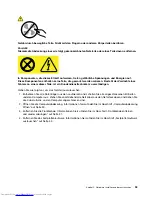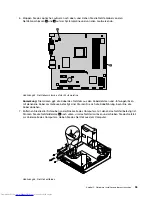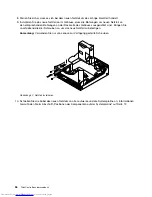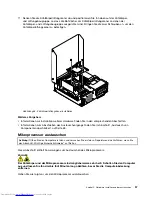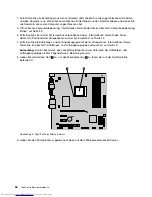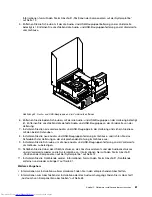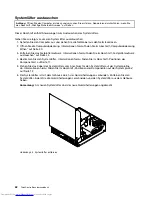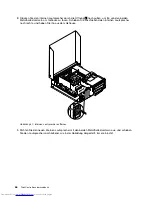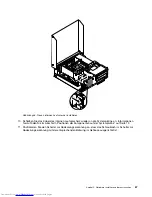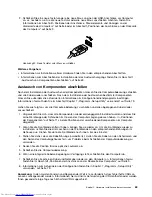7. Installieren Sie den neuen Systemlüfter, indem Sie die neuen Gummihalterungen, die im Lieferumfang
des neuen Systemlüfters enthalten waren, an den entsprechenden Bohrungen des Gehäuses ausrichten
und anschließend die Gummihalterungen durch die Bohrungen drücken. Ziehen Sie anschließend
vorsichtig von unten an den Enden der Gummihalterungen, bis der neue Systemlüfter an der Vorderseite
befestigt ist.
Abbildung 44. Systemlüfter installieren
8. Schließen Sie das Kabel des neuen Systemlüfters an den Anschluss für Systemlüfter auf der
Systemplatine an. Informationen hierzu finden Sie im Abschnitt „Positionen der Komponenten auf der
Systemplatine“ auf Seite 12.
9. Installieren Sie erneut das Festplattenlaufwerk. Informationen hierzu finden Sie im Abschnitt
„Festplattenlaufwerk austauschen“ auf Seite 44.
Weiteres Vorgehen:
• Informationen zur Installation weiterer Hardware finden Sie in den entsprechenden Abschnitten.
• Informationen zum Abschließen der Installation oder des Austauschvorgangs finden Sie im Abschnitt
„Austausch von Komponenten abschließen“ auf Seite 69.
Internen Lautsprecher austauschen
Achtung:
Öffnen Sie den Computer erst dann und versuchen Sie erst dann, Reparaturen durchzuführen, wenn Sie
den Abschnitt „Wichtige Sicherheitshinweise“ auf Seite v.
In diesem Abschnitt finden Sie Anweisungen zum Austauschen des internen Lautsprechers.
Anmerkung:
Der interne Lautsprecher ist nur bei einigen Modellen verfügbar.
Gehen Sie wie folgt vor, um den internen Lautsprecher auszutauschen:
1. Schalten Sie den Computer aus und ziehen Sie alle Netzkabel aus den Netzsteckdosen.
2. Öffnen Sie die Computerabdeckung. Informationen hierzu finden Sie im Abschnitt „Computerabdeckung
öffnen“ auf Seite 30.
Kapitel 5
.
Hardware installieren oder austauschen
63
Содержание ThinkCentre M77
Страница 1: ...ThinkCentre Benutzerhandbuch Maschinentypen 1996 1997 2002 2010 2208 2209 2221 2224 2226 und 2227 ...
Страница 6: ...iv ThinkCentre Benutzerhandbuch ...
Страница 32: ...20 ThinkCentre Benutzerhandbuch ...
Страница 100: ...88 ThinkCentre Benutzerhandbuch ...
Страница 106: ...94 ThinkCentre Benutzerhandbuch ...
Страница 128: ...116 ThinkCentre Benutzerhandbuch ...
Страница 138: ...126 ThinkCentre Benutzerhandbuch ...
Страница 142: ...130 ThinkCentre Benutzerhandbuch ...
Страница 146: ...134 ThinkCentre Benutzerhandbuch ...
Страница 147: ......
Страница 148: ...Teilenummer 0B07109 1P P N 0B07109 0B07109 ...